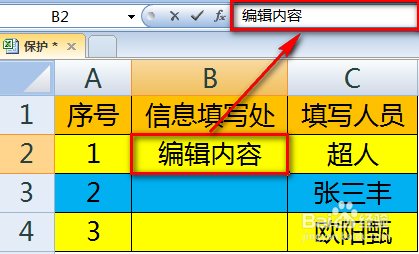excel如何设置不同人修改不同区域需要不同密码
1、首先看一下原始数据。B列是需要每个人填写的区域,C列是填写的负责人。
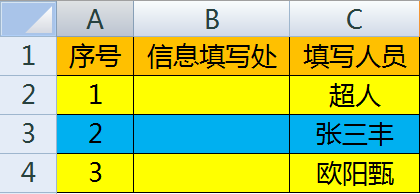
2、选中B2单元格,选择【审阅】-【允许用户编辑区域】。
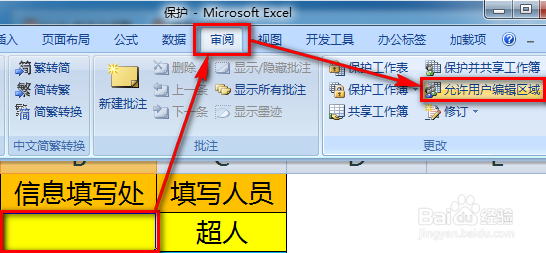
3、点击【新建】按钮。
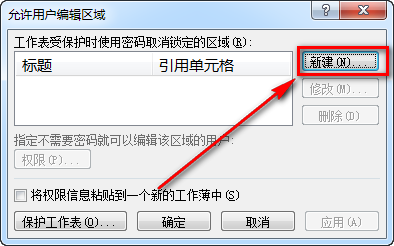
4、根据提示输入一个名称、引用区域和一个特定密码并再次输入确定。
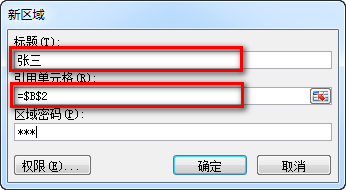
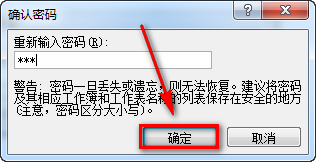
5、点击界面左下角的【权限】可以设置更多内容。
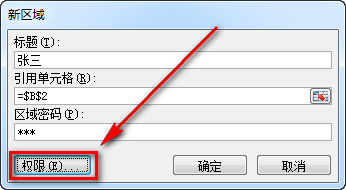
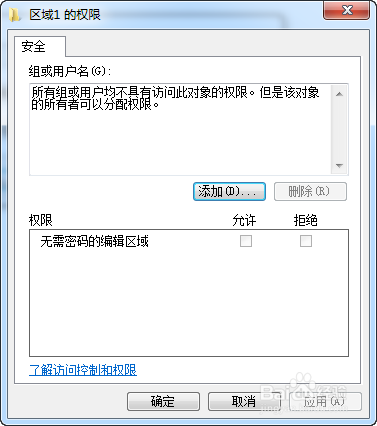
6、设置完毕后,效果如下。

7、同样的方法,为下面的两个人分别设置不同的编辑密码。可以点击如图的【权限】按钮设置不需要输入密码即可编辑的用户,主要是为了审核者修改方便。
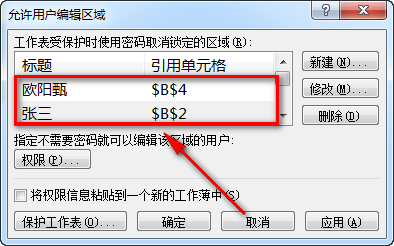
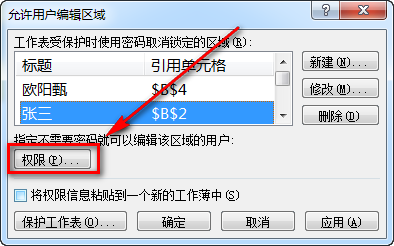
8、设定区域密码后,点击左下角的【保护工作表】。
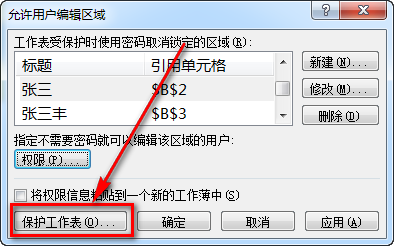
9、根据提示,完成工作表保护程序。
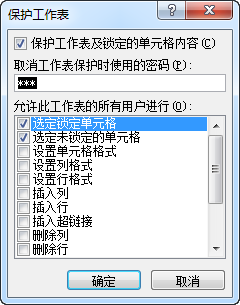
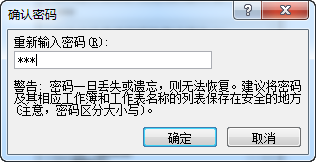
10、工作表保护后,双击B2单元格,则需输入特定密码才可以编辑。